如何在PPT上设置连线题?
来源:网络收集 点击: 时间:2024-04-03【导读】:
做课件经常需要匹配问题和答案,这个时候就要设置连线题了。那么如何在PPT 2003上设置连线题呢?本篇经验小编就来和大家分享一下怎么设置以及可能出现的问题~工具/原料morePPT 2003笔记本方法/步骤1/8分步阅读 2/8
2/8 3/8
3/8 4/8
4/8 5/8
5/8 6/8
6/8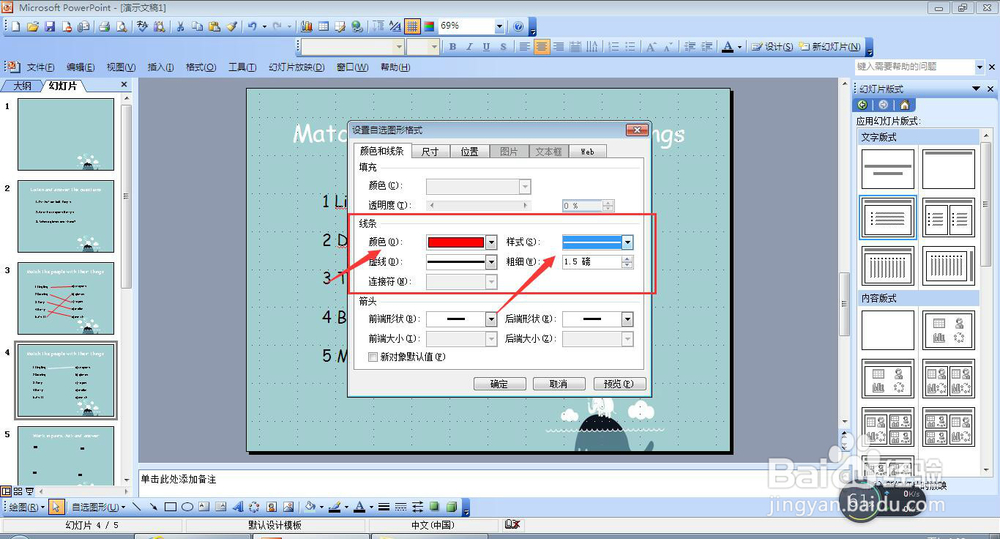 7/8
7/8 8/8
8/8
首先将标题、需要匹配的问题答案两栏字先打上去,等下方便连线用到。
 2/8
2/8在左下角处的工具栏中找到“直线”,如下图箭头所示位置,然后点击一下,这个时候鼠标会显示一个+号的样子,说明就点到了。
 3/8
3/8这个时候就开始划线匹配正确答案,如下图所示,重复这个操作将其他的项目也匹配好。
 4/8
4/8有时候因为没设置好,所以导致画了线,但是却看不到线,跟没划线一样。或者说线太细,想要加粗,这个时候只需要按我下面的操作简单的设置一下就好了。
 5/8
5/8无论你的线是看不见还是太细,先双击那条线,这个时候回跳出来如下图所示页面。
 6/8
6/8这个时候可以在中间“线条”处设置需要的颜色和线条的粗细。线没显示出来就是这里的颜色和粗细问题。具体看下图箭头所示。
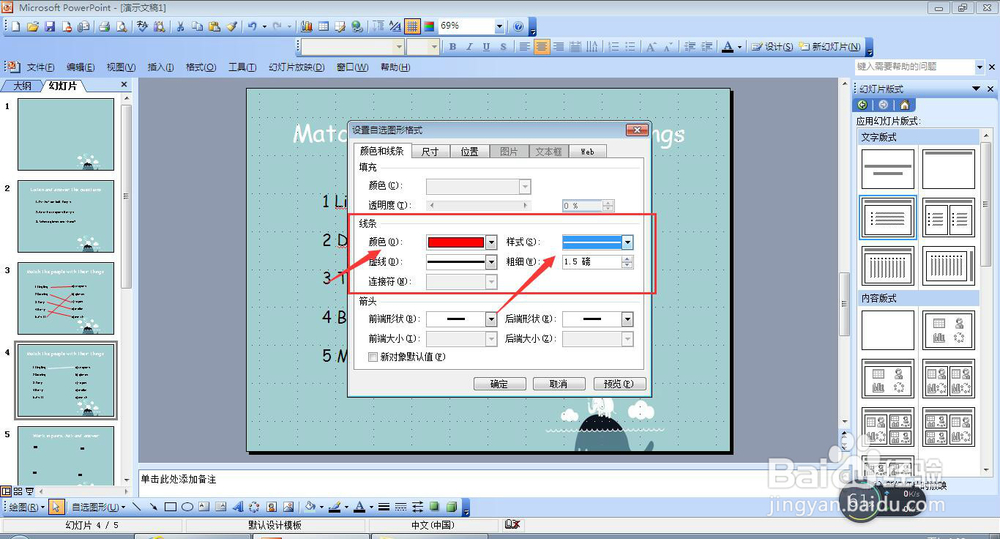 7/8
7/8因为需要设置很多条线,所以在第一次设置的时候讲颜色和粗细设为默认,这个时候就不用一直调了,会很方便,只需要在左下角处的“新默认对象”处打钩就行了,如下图所示。
 8/8
8/8如何在PPT上设置连线题的经验就分享到这里,希望对你有所帮助~
注意事项别忘记了下默认对象上打钩哦
觉得这篇经验帮到了你,就请给我投票点赞吧~
PPT学习版权声明:
1、本文系转载,版权归原作者所有,旨在传递信息,不代表看本站的观点和立场。
2、本站仅提供信息发布平台,不承担相关法律责任。
3、若侵犯您的版权或隐私,请联系本站管理员删除。
4、文章链接:http://www.ff371.cn/art_408660.html
上一篇:探探怎么开启隐藏我的距离和位置
下一篇:qq下面的小世界怎么关闭
 订阅
订阅